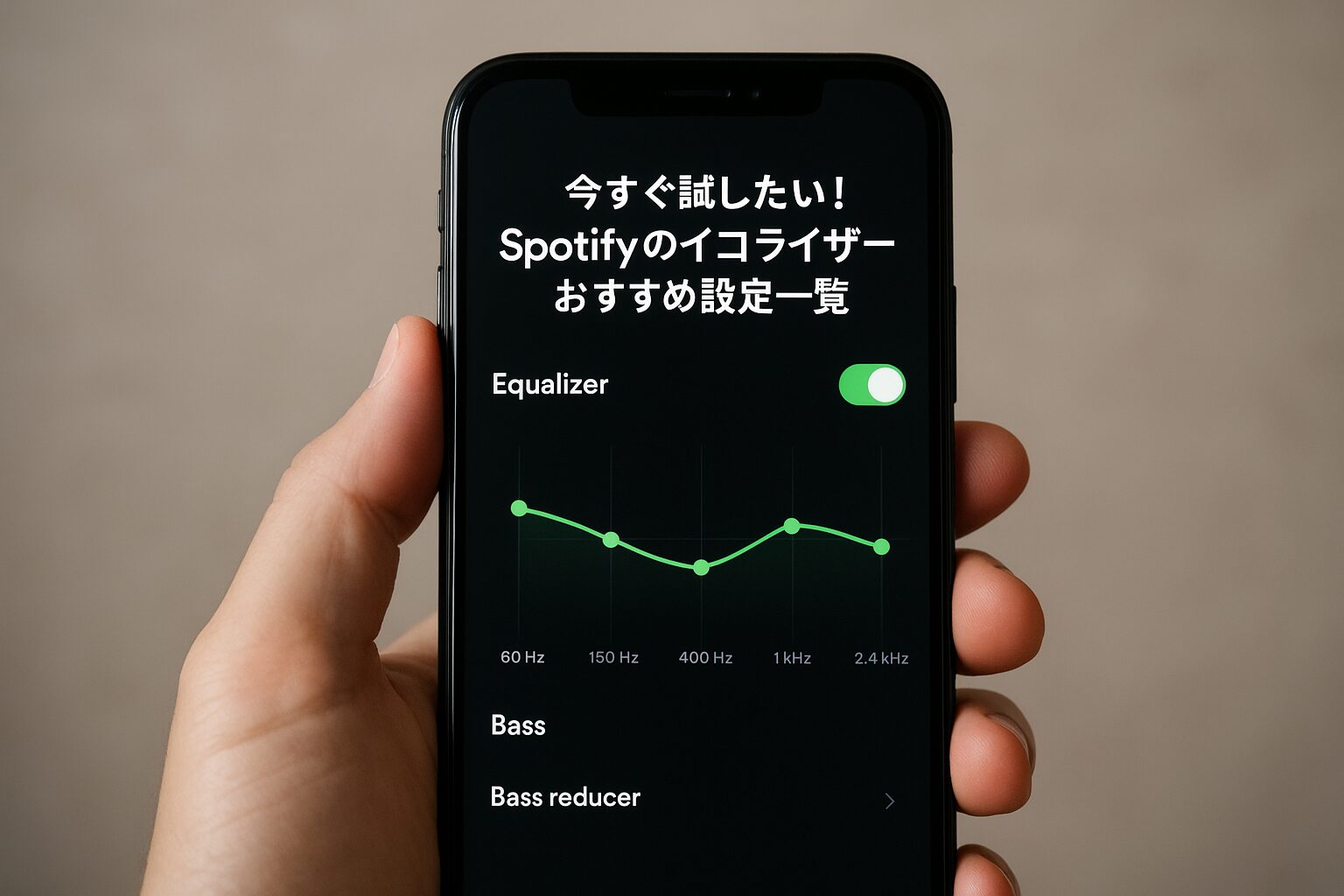お気に入りの曲を聴いていて、「もっと迫力のある重低音が欲しい」「ボーカルの音が埋もれてしまっている」と感じたことはありませんか?Spotifyのイコライザーは、そんなあなたの悩みを解決し、音楽鑑賞をよりパーソナルで豊かなものに変えてくれる強力なツールです。この機能を使えば、楽曲が持つ本来のポテンシャルを最大限に引き出し、聴くたびに新しい発見をすることができます。たとえば、お気に入りの曲に隠れていた繊細な楽器の音色や、力強いベースラインを鮮明に聴き取ることが可能になります。
この記事では、Spotifyイコライザーの基本的な使い方を丁寧に解説しながら、クラブミュージックの重低音を強化する設定から、クラシック音楽に最適な高音・中音の調整、さらにはまるで空間に音が広がるような立体音響を実現するための設定まで、今すぐ試せる具体的な方法をご紹介します。これらの設定を試すことで、あなたは音楽の聴き方が変わり、今まで以上に深く音楽を楽しむことができるようになるでしょう。
Spotifyイコライザーの基本理解
Spotifyイコライザーとは?
イコライザー(Equalizer)とは、特定の周波数帯の音量を調整する機能のことです。Spotifyのアプリに内蔵されており、低音、中音、高音といった各周波数をスライダーで細かく調整することで、音楽の音質を自分好みにカスタマイズできます。単に音量を上げ下げする機能とは異なり、イコライザーは音の「色」や「質感」をコントロールするための機能です。これにより、単調だった音が生き生きとした響きを持つようになり、聴覚体験が劇的に向上します。
例えば、スマホやPC、タブレットなど、再生するデバイスが変わっても、イコライザーを使えば常に最適な音質を保つことができます。また、Spotifyに内蔵されているイコライザーは、デバイスのOSに依存せずアプリ内で完結するため、設定変更の手間が少なく、誰でも手軽に利用できるのが大きな特徴です。
イコライザーの基本的な機能
イコライザーには、以下の3つの主要な周波数帯があります。
-
低音(Bass): ドラムのキックやベースギター、シンセサイザーの低音など、音楽の土台となる部分を司ります。この帯域を上げると、音楽全体に迫力や重厚感が増し、身体に響くようなサウンドを体験できます。逆に下げると、音が軽やかになり、よりクリアな印象になります。
-
中音(Mid-range): ボーカル、ギター、ピアノ、管楽器など、メロディの中心となる重要な帯域です。この帯域を調整することで、ボーカルの声の聴こえ方が大きく変わったり、ギターの音色がより際立ったりします。中音域が強すぎると音が「こもって」聴こえることがあり、弱すぎるとボーカルが遠くに聴こえてしまうため、最も繊細な調整が求められる部分です。
-
高音(Treble): シンバル、ハイハット、ヴァイオリンの弦、女性ボーカルの高音域など、音楽のきらびやかさやクリアさを生み出す部分です。高音を上げると、音がより鮮明でシャープになり、爽快感が増します。逆に高音が弱すぎると、音楽全体がぼんやりとした印象になってしまいます。
Spotifyイコライザーのメリット
Spotifyイコライザーを活用することで、ただ音楽を聴くだけではない、より深い音楽体験が手に入ります。その主なメリットは以下の通りです。
-
聴いている曲のジャンルに合わせた音質調整ができる: ポップス、ロック、ジャズ、クラシックなど、ジャンルによって最適な音のバランスは異なります。例えば、ダンスミュージックでは重低音を強調し、クラシック音楽では楽器の繊細な響きを高音域で引き出すといった調整が可能です。これにより、それぞれのジャンルの魅力を最大限に味わうことができます。
-
使用しているイヤホンやヘッドホンの特性を活かせる: 安価なイヤホンは低音が弱かったり、逆に高価なヘッドホンでも特定の周波数帯が強調されすぎたりすることがあります。イコライザーは、そうしたデバイスの音響特性を補正し、常にバランスの取れた音質で音楽を楽しむための有効な手段となります。
-
ライブ音源やアコースティック音源など、音源の特性を最大限に引き出せる: ライブ音源は会場の臨場感を、アコースティック音源は楽器そのものの響きを大切にしています。イコライザーで適切な調整を行えば、ライブ音源では観客の歓声や会場の空気感まで感じ取ることができ、アコースティック音源では楽器の木材の温かみや弦の振動までリアルに再現することができます。これにより、制作者が意図した「生」の音をより忠実に体験することが可能になります。
重低音強化の設定
重低音強化の重要性
クラブミュージックやヒップホップ、ロックなどを聴く際、重低音は曲の迫力やグルーヴ感を左右する重要な要素です。低音域は、音楽を聴覚だけでなく、身体で感じる「振動」として認識させる役割を果たします。イコライザーでこの低音域を強調することで、まるでライブ会場やクラブのダンスフロアにいるかのような、身体の芯まで響くような臨場感を体験できます。特に、キックドラムの力強いアタックや、ベースラインの深い響きが際立ち、音楽に立体感と躍動感が生まれます。これにより、リスニング体験が単なる音の鑑賞から、より没入感のある体験へと変わります。
重低音強化の具体的設定方法
Spotifyイコライザーの画面を開いたら、以下の手順で重低音を強化する設定を試してみてください。
-
サブベース(20-60Hz)のスライダーを調整する: イコライザーの左端にあるスライダーは、人間の聴覚では感じ取りにくい超低音域、いわゆる「サブベース」を司ります。このスライダーを少しずつ上げることで、音楽に深みと地響きのような迫力を加えることができます。ただし、上げすぎると音が歪んだり、スピーカーに負担をかける原因にもなるため、少しずつ慎重に調整しましょう。
-
ベース(60-250Hz)のスライダーを調整する: 次に、ドラムのキックやベースギターの音の中心となる周波数帯を調整します。このスライダーを上げることで、低音のアタック感やパンチが強まります。
-
中音域(500Hz-2kHz)を調整してバランスを取る: 重低音を強調すると、ボーカルや主要な楽器の中音域が相対的に聴こえにくくなることがあります。これを防ぎ、ボーカルをクリアに保つために、中音域のスライダーをわずかに下げてバランスを整えるのがコツです。これにより、低音の迫力とボーカルの明瞭さを両立させることができます。
ジャンル別重低音設定のおすすめ
重低音の調整は、聴くジャンルによって最適な設定が異なります。以下の例を参考に、あなたの音楽体験をさらに豊かにしてください。
-
ヒップホップ/EDM: このジャンルでは、ベースラインが曲のメインとなることが多いため、最も低い周波数帯のスライダーを大胆に上げます。特に、808ベースのずっしりとした響きや、キックドラムの力強いアタックを際立たせる設定が効果的です。
-
ロック: ロックでは、ベースギターとキックドラムの「パンチ」が重要です。低音域を少し強調しつつ、中音域とのバランスを保つことで、ギターのリフやボーカルが埋もれないようにします。例えば、ヘヴィーメタルであればより深みのある低音を、クラシックロックであればタイトでパンチの効いた低音を目指すと良いでしょう。
-
ポップス: ポップスはボーカルが中心となるため、低音は曲全体に深みとグルーヴ感を与える程度に調整します。低音を少し上げることで曲に安定感を持たせつつ、中音域は下げすぎずにボーカルがクリアに聴こえるバランスを見つけることがポイントです。
-
レゲエ/ダブ: このジャンルは、深い「ダブ・ベース」が特徴です。サブベースを含む最も低い周波数帯を大きく持ち上げ、ゆったりとした、うねるような重低音を存分に楽しむ設定がおすすめです。
補足:低音の歪みを避けるための注意点
イコライザーで低音を上げすぎると、音が歪んで「バリバリ」とした不快なノイズが発生することがあります。これは「クリッピング」と呼ばれる現象で、スピーカーやヘッドホンが再生できる音量の上限を超えた場合に起こります。この現象を防ぐには、以下の点に注意してください。
-
スライダーを上げすぎず、少しずつ調整する。
-
全体の音量とイコライザーの設定を同時に調整する。
-
音が不自然に感じたら、スライダーを少し戻してみる。
高音・中音の調整
高音と中音を強調する方法
高音と中音を調整することで、ボーカルや楽器の音をクリアに、そして鮮明に聴くことができます。特に、アコースティック音源やクラシック音楽を聴く際におすすめです。この調整は、聴き慣れた曲に新たな魅力を発見させてくれる鍵となります。たとえば、今まで聴こえなかったコーラスのハーモニーや、ストリングスの繊細な弦の擦れる音まで鮮明に聴き取ることが可能になります。
-
高音域(2kHz-20kHz)のスライダーを調整する: イコライザーの右端にあるスライダーは、シンバル、ヴァイオリン、フルートなどの楽器の音や、女性ボーカルの高音域を司ります。このスライダーを上げることで、音がよりシャープで爽快な印象になり、曲全体に「空気感」や「きらびやかさ」が生まれます。ただし、上げすぎると音が耳に突き刺さるような「刺々しい」印象になることがあるため、注意が必要です。
-
中音域(500Hz-2kHz)のスライダーを調整する: 中音域は、ボーカルやギター、ピアノなど、音楽の中心となるメロディラインが位置する重要な帯域です。ボーカルを前に出して歌詞をはっきりと聴き取りたい場合は、中音域のスライダーを少し上げるのが効果的です。逆に、楽器の音とのバランスを取りたい場合や、音がこもって感じられる場合は、スライダーを少し下げてみましょう。これにより、音源全体のクリアさを向上させることができます。
音質を向上させるためのポイント
-
左右のバランスを意識する: イコライザーは、低音、中音、高音のバランスを調整する機能です。そのため、低音を強調した分だけ、高音も少し上げて全体のバランスを取るのがポイントです。例えば、低音を上げた「ドンシャリ」設定にしたい場合でも、高音も同時に上げることで、音がこもらず、クリアな聴き心地を保つことができます。
-
少しずつ調整する: イコライザーの設定は、わずかなスライダーの動きでも音に大きな変化をもたらします。そのため、一気にスライダーを動かすのではなく、少しずつ動かして音の変化を確かめながら調整しましょう。お気に入りのリファレンス曲を聴きながら調整すると、より効果的です。
-
ヘッドホンとスピーカーでの違いを理解する: ヘッドホンやイヤホンは、耳に直接音が届くため、高音の響きがよりダイレクトに感じられます。一方、スピーカーは部屋の音響特性に影響されるため、高音の響き方が変わります。それぞれの再生環境に合わせて、最適な設定を見つけることが重要です。
立体音響を実現する設定
立体音響の概念
立体音響(3D Audio)とは、音が前後左右、上下に広がって聴こえることで、まるで音楽に包まれているかのような体験ができる技術です。従来のステレオ再生が左右の広がりしか表現できなかったのに対し、立体音響は音の「位置」や「奥行き」まで感じさせます。Spotifyイコライザーを工夫することで、音の広がりや空間を強調し、より立体的なサウンドを擬似的に作り出すことができます。
立体音響を得るための具体的なやり方
-
V字設定: この設定は、イコライザーのスライダーを「V」の字の形にする、最もポピュラーな方法です。具体的には、低音と高音のスライダーを大きく上げ、中音のスライダーを下げます。これにより、ボーカルが少し遠くに聴こえる代わりに、低音の響きと高音の広がりが強調され、音に奥行きと広がりが生まれます。ライブ音源や壮大なオーケストラ曲を聴く際に特に効果的です。
-
プリセットの活用: Spotifyに用意されているプリセットの中にも、立体音響に近い効果をもたらすものがあります。「Loudness」や「Vocal Boost」といったプリセットを試すことで、音の広がりや空間感を簡単に体験できます。
-
空間オーディオの設定: Spotifyは、Dolby AtmosやSony 360 Reality Audioなどの空間オーディオ技術をサポートしています。これらの技術に対応した楽曲と再生環境(対応ヘッドホンやスピーカー)を組み合わせることで、イコライザーの調整を超えた、本格的な立体音響体験が可能です。Spotifyの検索機能で「Dolby Atmos」や「360」と入力して、対応したプレイリストを探してみましょう。
Spotifyと他のアプリとの比較
Spotifyのイコライザーは、ユーザーが手軽に音質を調整できる非常に便利な機能です。しかし、より高度な音質調整を求める場合、他社の音楽ストリーミングサービスや外部イコライザーアプリには、より多くの周波数帯を調整できる「グラフィックイコライザー」や、音の広がりを調整する「ステレオイメージャー」、音圧を調整する「コンプレッサー」など、プロ仕様の機能が搭載されているものもあります。
しかし、Spotifyのイコライザーでも、工夫次第で十分良い音質を楽しむことができます。外部アプリを導入する前に、まずはSpotifyのイコライザーを徹底的に使いこなし、自分好みの設定を見つけることが重要です。
デバイスごとの設定方法
PCでのSpotifyイコライザー設定
デスクトップアプリにはイコライザー機能が内蔵されていません。PCでイコライザーを使いたい場合は、WindowsやMacに標準搭載されているイコライザー機能や、外部のイコライザーアプリを利用します。
Windowsの場合:
-
タスクバーのスピーカーアイコンを右クリックし、「サウンド」を選択します。
-
「再生」タブから使用しているオーディオデバイス(例:スピーカー、ヘッドホン)を右クリックし、「プロパティ」を開きます。
-
「拡張機能」タブ(または「enhancements」タブ)に「イコライザー」の項目があれば、ここで音質を調整できます。
-
より詳細な設定を行いたい場合は、各オーディオデバイスメーカーが提供する専用のソフトウェア(例:Realtek HD オーディオマネージャー、またはヘッドホンメーカーの専用アプリなど)をインストールして利用します。
Macの場合:
Macには「Audio MIDI 設定」という標準アプリがあり、イコライザー機能が利用できます。
-
「Finder」から「アプリケーション」→「ユーティリティ」と進み、「Audio MIDI 設定」を開きます。
-
左側のリストから、調整したい出力デバイス(例:内蔵スピーカー、ヘッドホン)を選択します。
-
画面右側に表示される「イコライザー」タブ(または「Effects」)から、音質を調整できます。
-
より高度な設定を行いたい場合は、「eqMac」や「Boom 3D」のような外部アプリを導入することも検討しましょう。これらのアプリは、Spotify以外の音楽サービスや動画再生時の音質も調整できるため、PC全体のサウンドを好みにカスタマイズしたい場合に非常に便利です。
Androidデバイスでのやり方
Androidデバイスでは、Spotifyアプリ内の設定からイコライザーにアクセスできます。ただし、利用できるイコライザーは、デバイスメーカーによって異なります。
-
Spotifyアプリを開き、画面右上の歯車マーク(設定)をタップします。
-
「再生」の項目までスクロールし、「イコライザー」を選択します。
-
すると、デバイスに内蔵されているイコライザー設定画面が表示されます。
-
この画面で、プリセットを選択したり、手動でスライダーを調整したりすることができます。デバイスによっては、サラウンド効果やバーチャライザーといった追加機能が利用できる場合もあります。
iPhone/iPadでの設定方法
iOSデバイスには、Spotifyアプリに独自のイコライザー機能が内蔵されています。
-
Spotifyアプリを開き、「設定」→「再生」と進みます。
-
「イコライザー」をタップします。
-
ここで、「イコライザー」のトグルをオンにし、好みのプリセットを選択するか、手動で調整します。
iOSのイコライザーは、Androidのようにデバイスのシステム設定とは独立しており、Spotifyアプリ内だけで完結するのが特徴です。これにより、Spotifyを聴いている時だけ特定の音質設定を適用することができます。
Spotifyイコライザーのおすすめプリセット
人気のプリセットリスト
Spotifyには、あらかじめ設定されたプリセットが多数用意されています。これらのプリセットは、特定の音楽ジャンルや再生環境に合わせて最適化されているため、まずはこの中から自分の好みに近いものを見つけるのがおすすめです。
-
Acoustic: アコースティックギターやピアノ、ボーカルがメインの楽曲に適しています。余分な低音をカットし、中高音域をクリアにすることで、楽器の繊細な響きや、ボーカルの息づかいをより鮮明に聴き取ることができます。
-
Bass Booster: 強烈な低音を求めるヒップホップやEDM、R&Bに最適です。低音域を大幅にブーストし、身体に響くような迫力あるサウンドを生み出します。
-
Dance: ダンスミュージックに特化した設定です。重低音と高音を強調し、グルーヴ感とキレのあるサウンドを実現します。ライブ会場にいるような臨場感を味わいたいときにぴったりです。
-
Small Speakers: スマートフォンや小型のBluetoothスピーカーで再生する際に、音が軽くなりすぎないように低音を補強し、バランスを整えてくれます。
-
Vocal Booster: ボーカルが埋もれがちなポップスやロック、バラードなどで、ボーカルの存在感を際立たせたいときに効果的です。中音域をブーストすることで、歌詞がよりクリアに聴こえるようになります。
ユーザーの好みに応じた提案
音楽の好みは人それぞれです。ここでは、あなたの音楽ライフをさらに豊かにする、ジャンル別のおすすめプリセットとカスタム設定のアイデアを提案します。
-
EDMやヒップホップ好き:
-
まずは「Bass Booster」や「Dance」プリセットを試してみてください。重低音に特化したこれらの設定は、ビートの力強さやベースラインの深みを最大限に引き出します。
-
もっと自分好みのサウンドにしたい場合は、「Bass Booster」をベースに、さらに低音域(特に60Hz以下)のスライダーを上げてみましょう。ただし、上げすぎると音が歪む可能性があるので、少しずつ調整するのがポイントです。
-
-
ポップスやロック好き:
-
ボーカルとバンドサウンドのバランスが重要なポップスやロックには、「Pop」や「Rock」プリセットがおすすめです。これらのプリセットは、ボーカルと楽器のバランスを考慮して最適化されています。
-
さらに音をクリアにしたい場合は、中音域(500Hz-2kHz)を少し上げてボーカルを前に出しつつ、高音域(8kHz以上)もわずかにブーストして、シンバルの音などを鮮明にするカスタム調整を試してみてください。
-
-
アコースティックやジャズ好き:
-
アコースティック楽器の繊細な響きや、ジャズの臨場感を楽しみたい場合は、「Acoustic」や「Jazz」プリセットが最適です。これらのプリセットは、低音を抑えめに設定し、高音を強調することで、楽器の音色や空気感を再現します。
-
よりリアルなサウンドを求めるなら、中音域と高音域を少しずつ調整し、楽器ごとの音の粒立ちを際立たせる設定を試してみましょう。低音はほんの少しだけ加えることで、全体の厚みを出すことができます。
-
プリセットの変更と保存方法
プリセットは、音楽のジャンルや気分に合わせて手軽に切り替えることができますが、自分だけのカスタム設定を作成し、それを保存しておくことで、よりパーソナルな音楽体験が実現します。
-
プリセットを選択: まずは、最も好みに近いプリセットを選びます。
-
手動で調整: その後、スライダーを動かして、さらに細かく音質を調整します。
-
カスタム設定を保存: 好みの音質に仕上がったら、画面上の「カスタム」という項目をタップし、好きな名前で設定を保存します。これにより、次回からはその設定をワンタップで呼び出すことができ、様々なジャンルの楽曲を最適な音質で楽しむことができます。
さらに、複数のカスタム設定を保存しておけば、「ロック用」「リラックス用」「集中用」など、シーンや気分に合わせて音質を切り替えることも可能になります。
イコライザー設定に関するよくある質問とトラブルシューティング
よくある質問(FAQ)と解決策
ここでは、Spotifyのイコライザー設定に関して多くのユーザーが抱える疑問や、よくあるトラブルとその解決策について詳しく解説します。
Q. イコライザーの設定画面が見つかりません A. まずは、Spotifyアプリの最新バージョンを使用しているか確認してください。古いバージョンでは、イコライザー機能が利用できない場合があります。次に、AndroidとiOSでアクセス方法が異なることを思い出してください。Androidはデバイスのシステム設定に誘導されることが多く、iOSはアプリ内に機能が統合されています。どちらの場合も、Spotifyの「設定」メニューの「再生」項目からアクセスできます。アプリの再起動や、それでも解決しない場合は再インストールも有効な手段です。
Q. 特定の音がキンキンして耳に刺さる(または「シャカシャカ」する) A. これは、高音域(Treble)のスライダーを上げすぎている可能性があります。シンバルやハイハット、女性ボーカルの高い声などが過剰に強調され、不快に感じられる現象です。特に、低品質のイヤホンでは、この傾向が顕著に出ることがあります。この問題を解決するには、一番右側のスライダーを少しずつ下げてみましょう。また、「De-esser」と呼ばれる歯擦音(「サ行」などの音)を抑える機能を持つ外部イコライザーアプリを試すのも一つの方法です。
Q. イコライザーをオンにすると、音が全体的に小さくなる気がします A. イコライザーは、特定の周波数帯を「ブースト」(音量を上げる)したり、「カット」(音量を下げる)したりすることで音質を調整します。複数の帯域を大幅にブーストすると、音が歪まないようにするために、Spotifyが自動的に全体の音量を下げることがあります。これを「ノーマライゼーション」または「ゲインリダクション」と呼びます。この現象を防ぐには、スライダーを上げるのではなく、相対的に他のスライダーを少しずつ下げてバランスを取ることを意識してみてください。
Q. 音がこもって聴こえるのはなぜですか? A. この問題は、主に中音域(Mid-range)のスライダーを上げすぎていることによって引き起こされます。中音域はボーカルや多くの楽器の音が集中しているため、ここを過剰にブーストすると、音が混雑して「団子状」になり、こもった印象を与えてしまいます。この場合は、中音域のスライダーを少し下げて、音のクリアさを回復させましょう。また、高音域を少し上げることで、音の抜けが良くなり、全体のバランスが改善されることもあります。
イコライザー活用のヒントとコツ
Q. イコライザーを使うと音質が悪くなるって本当? A. いいえ、それは誤解です。イコライザーは正しく使えば音質を向上させる強力なツールです。音質が悪くなるのは、極端な設定によって音のバランスが崩れたり、音が歪んだりする場合です。音を良くするには、すべてのスライダーを上げるのではなく、聴いている音源や再生機器に合わせて、不要な周波数を「カット」したり、必要な周波数を少しだけ「ブースト」したりする「引き算」の考え方が重要です。
Spotifyイコライザー活用法
プランや再生環境に応じた活用法
Spotifyの有料プランである「Premium」を利用することで、より高音質な音源でイコライザーを楽しむことができます。また、高品質なイヤホンやヘッドホンと組み合わせることで、イコライザーの効果を最大限に引き出すことができます。
個人の音楽体験を向上させる方法
イコライザーは、ただ音を変えるだけでなく、音楽をより深く楽しむためのツールです。曲の雰囲気に合わせて音質を変えることで、アーティストの意図をより感じ取れるようになるでしょう。
音楽ライフを楽しむためのTips
-
曲を聴く前にプリセットを切り替える習慣をつける
-
プレイリストごとに最適なプリセットを使い分けることで、音楽体験が格段に向上します。例えば、激しいロックのプレイリストには「Rock」や「Bass Booster」を、夜のリラックスタイムに聴くジャズのプレイリストには「Jazz」を適用するなど、事前に切り替える習慣をつけましょう。
-
-
お気に入りの設定をいくつか作成しておく
-
複数のカスタム設定を保存しておくことで、気分や再生する場所(例:静かな自室、にぎやかなカフェ)に合わせて、最適な音質をワンタップで呼び出すことができます。たとえば、「集中用」「ワークアウト用」「リラックス用」といった名前で保存しておくと便利です。
-
-
友達と設定をシェアして、感想を伝え合う
-
友達と一緒に音楽を聴く際、お互いのイコライザー設定をシェアしてみましょう。思わぬ発見があったり、新しい音楽の楽しみ方を見つけたりするきっかけになります。
-
-
音源の特性を意識する
-
ライブ音源を聴く際は、中音域を少し上げてボーカルや楽器の音をより近くに感じられるように調整したり、高音域を少し下げて会場のノイズを抑えたりすると、より臨場感が増します。一方、スタジオ録音された音源では、よりフラットな設定から始めるのがおすすめです。
-
まとめ
この記事では、Spotifyイコライザーの基本的な概念から、重低音、中高音、立体音響を実現するための具体的な設定方法まで、あなたの音楽体験を格段に向上させるためのヒントを解説しました。イコライザーは、単に音をいじるツールではなく、まるで音源のミキシング卓を操るかのように、音楽の細部を掘り下げ、自分好みのサウンドを創り出すためのクリエイティブな遊び道具です。
イコライザーは専門的な知識がなくても大丈夫です。この記事で紹介した様々な設定はあくまで出発点に過ぎません。恐れずにスライダーを動かし、ご自身の耳を頼りに試行錯誤を繰り返してみてください。その過程で、今まで聴き流していたお気に入りの曲に隠されていた、ドラムの細かなリズム、かすかなストリングスの響き、あるいはボーカリストの息づかいといった、新たな発見が必ずあるはずです。それは、音楽とのより深い個人的なつながりを築くことにつながります。
ご自身のサウンドを見つける旅は、ここからが本番です。もし「この特定のアーティストのサウンドをより忠実に再現したい」「ライブ音源で観客の歓声をもう少し強調したい」「特定の曲のボーカルだけを際立たせる設定を知りたい」など、さらに踏み込んだご要望があれば、いつでもお気軽にお知らせください。あなたの音楽スタイルに合わせた、よりパーソナルな設定を一緒に探求していきましょう。最高の音楽体験は、あなた自身の手で作り出せるのです。